 Tutorial sistem
Tutorial sistem Siri Windows
Siri Windows Bagaimana untuk mematikan fungsi ujian kendiri kuasa hidup dalam win11? Bagaimana untuk membatalkan fungsi ujian kendiri kuasa hidup dalam win11
Bagaimana untuk mematikan fungsi ujian kendiri kuasa hidup dalam win11? Bagaimana untuk membatalkan fungsi ujian kendiri kuasa hidup dalam win11Bagaimana untuk mematikan fungsi ujian kendiri kuasa hidup dalam win11? Bagaimana untuk membatalkan fungsi ujian kendiri kuasa hidup dalam win11
editor php Strawberry akan memperkenalkan anda kepada fungsi ujian kendiri kuasa hidup win11 dan cara membatalkan tetapan. Fungsi ujian kendiri kuasa hidup win11 boleh membantu pengguna menyemak status berjalan perkakasan dan sistem, tetapi ia mungkin menyusahkan sesetengah pengguna. Jika anda ingin mematikan fungsi ujian kendiri kuasa hidupkan win11, anda boleh mengikuti langkah di bawah untuk menyediakannya. Pertama, masukkan antara muka tetapan sistem win11, klik menu "Mula", dan pilih "Tetapan". Seterusnya, klik "Sistem" dalam antara muka tetapan, kemudian pilih "Kuasa & Tidur", cari "Tetapan Kuasa Tambahan" dalam "Tetapan Berkaitan" di sebelah kanan, dan klik untuk masuk. Dalam tetapan kuasa tambahan, cari pilihan "Matikan permulaan pantas" dan nyahtandanya. Selepas melengkapkan langkah di atas, mulakan semula komputer untuk membatalkan fungsi ujian kendiri kuasa hidup win11. Melalui kaedah di atas, anda boleh menetapkan fungsi ujian kendiri kuasa hidup win11 mengikut keperluan peribadi anda dan menikmati pengalaman permulaan sistem yang lebih mudah.
Cara untuk mematikan fungsi ujian kendiri kuasa hidup dalam win11
1 Mula-mula, kita klik kanan menu mula di bawah, dan kemudian klik "Jalankan", atau tekan win+r pada papan kekunci untuk membukanya.
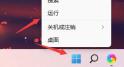
2 Kemudian masukkan "regedit" dan tekan Enter untuk mengesahkan.
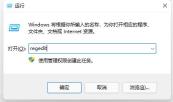
3. Kemudian navigasi ke lokasi berikut dalam pendaftaran: "Computer HKEY_LOCAL_MACHINESYSTEMCurrentControlSetControlSession Manager".
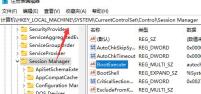
4 Kemudian klik dua kali untuk membuka fail "bootexecut".
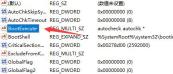
5 Kemudian padamkan sahaja data berangka.
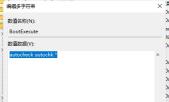
Atas ialah kandungan terperinci Bagaimana untuk mematikan fungsi ujian kendiri kuasa hidup dalam win11? Bagaimana untuk membatalkan fungsi ujian kendiri kuasa hidup dalam win11. Untuk maklumat lanjut, sila ikut artikel berkaitan lain di laman web China PHP!
 Cara memindahkan tingkap ke pemacu yang lainMay 02, 2025 pm 02:01 PM
Cara memindahkan tingkap ke pemacu yang lainMay 02, 2025 pm 02:01 PMMungkin cakera keras lama anda mula melambatkan dan gagal, atau mungkin anda ingin memindahkan fail anda ke cakera dengan lebih banyak ruang. Terdapat banyak sebab untuk memindahkan tingkap dari satu pemanduan ke tempat lain, dan sama seperti banyak
 Cara Menambah Antara Muka Pengguna ke Windows ' Utiliti WingetMay 02, 2025 am 06:04 AM
Cara Menambah Antara Muka Pengguna ke Windows ' Utiliti WingetMay 02, 2025 am 06:04 AMAdakah Windows tidak mempunyai pengurus pakej yang mudah? Unigetui ada di sini untuk membantu anda! Pengurus Pakej untuk Linux Systems sangat mudah, tetapi sistem Windows tidak mempunyai alat yang serupa. Walau bagaimanapun, dengan projek sumber terbuka percuma Unigetui dan Windows Windows Built-In Command Tool Winget, anda boleh mendapatkan fungsi yang sama pada Windows. Ciri terbaik untuk Windows Hilang: Pengurus Pakej Mudah Pengurus Pakej membolehkan anda menambah dan mengeluarkan program, perpustakaan sistem, dan pemandu. Anda boleh mencari program hampir dengan serta -merta, mengambil maklumat mengenai mereka, dan menyesuaikan tetapan. Dalam erti kata lain, mereka adalah ciri -ciri yang diimpikan oleh Microsoft. Setiap pengedaran linux mempunyai satu
 Arch Linux kini berada di subsistem Windows untuk LinuxMay 02, 2025 am 06:02 AM
Arch Linux kini berada di subsistem Windows untuk LinuxMay 02, 2025 am 06:02 AMArch Linux secara rasmi menyertai subsistem Windows untuk keluarga Linux (WSL)! Tiada muat turun luaran diperlukan; Pemasangan adalah angin menggunakan PowerShell: WSL -memasang archlinux Pengguna WSL kali pertama perlu menjalankan arahan ini terlebih dahulu, diikuti oleh sy sy
 Alienware ' s baru 240Hz 34 inci QD-OLED Monitor akhirnya keluarMay 02, 2025 am 03:05 AM
Alienware ' s baru 240Hz 34 inci QD-OLED Monitor akhirnya keluarMay 02, 2025 am 03:05 AMPemantauan ini mempunyai sambungan yang luas, yang menampilkan port DisplayPort 1.4 (menyokong sehingga 3440 x 1440 pada 240Hz, DSC, dan HDR) dan dua port FRL HDMI 2.1 (juga menyokong 3440 x 1440 pada 240Hz, FRL, HDR, dan VRR). Pelabuhan HDMI 2.1 berkelajuan tinggi ini
 Cara Memasang Windows 11 tanpa TPM 2.0May 01, 2025 pm 08:01 PM
Cara Memasang Windows 11 tanpa TPM 2.0May 01, 2025 pm 08:01 PMSokongan Windows 10 berakhir pada akhir 2025, mendorong ramai pengguna untuk menaik taraf ke Windows 11. Walau bagaimanapun, keperluan TPM 2.0 boleh menjadi halangan yang penting. Panduan ini menggariskan kaedah untuk memasang Windows 11 walaupun tanpa TPM 2.0, tetapi teruskan dengan berhati -hati.
 Acer mempunyai dua monitor baru untuk permainanMay 01, 2025 am 06:06 AM
Acer mempunyai dua monitor baru untuk permainanMay 01, 2025 am 06:06 AMAcer Predator XB323QK V4 dan Nitro XV240 F6: Kisah Dua Monitor Acer menawarkan dua monitor permainan yang berbeza yang memenuhi keperluan yang berbeza: XB323QK V4 yang berfokus pada warna dan kelajuan XV240 F6. Mari memecahkan ciri utama mereka. XB323QK
 Saya membeli ram dan nvme di eBay, inilah caranyaMay 01, 2025 am 06:01 AM
Saya membeli ram dan nvme di eBay, inilah caranyaMay 01, 2025 am 06:01 AMEbay: Sumber yang mengejutkan untuk perkakasan komputer baru? Walaupun eBay terkenal dengan pelbagai pilihan barangan yang digunakan, ia tidak semestinya tempat pertama yang muncul ketika membeli komponen komputer baru. Walau bagaimanapun, pengalaman baru -baru ini saya
 Saya menaik taraf RAM komputer riba saya, rangsangan prestasi bukanlah yang anda harapkanMay 01, 2025 am 03:08 AM
Saya menaik taraf RAM komputer riba saya, rangsangan prestasi bukanlah yang anda harapkanMay 01, 2025 am 03:08 AMMeningkatkan komputer riba penuaan anda? Menambah RAM adalah yang paling mudah dan selalunya satu -satunya peningkatan praktikal selain penyimpanan. Pengalaman baru -baru ini menaik taraf Dell Latitude 5420 terbukti mengejutkan. Lebih banyak ram bukan matlamat awal Dell 5420 saya terpakai, sementara


Alat AI Hot

Undresser.AI Undress
Apl berkuasa AI untuk mencipta foto bogel yang realistik

AI Clothes Remover
Alat AI dalam talian untuk mengeluarkan pakaian daripada foto.

Undress AI Tool
Gambar buka pakaian secara percuma

Clothoff.io
Penyingkiran pakaian AI

Video Face Swap
Tukar muka dalam mana-mana video dengan mudah menggunakan alat tukar muka AI percuma kami!

Artikel Panas

Alat panas

SublimeText3 versi Cina
Versi Cina, sangat mudah digunakan

VSCode Windows 64-bit Muat Turun
Editor IDE percuma dan berkuasa yang dilancarkan oleh Microsoft

Dreamweaver CS6
Alat pembangunan web visual

Dreamweaver Mac版
Alat pembangunan web visual

SublimeText3 Linux versi baharu
SublimeText3 Linux versi terkini





